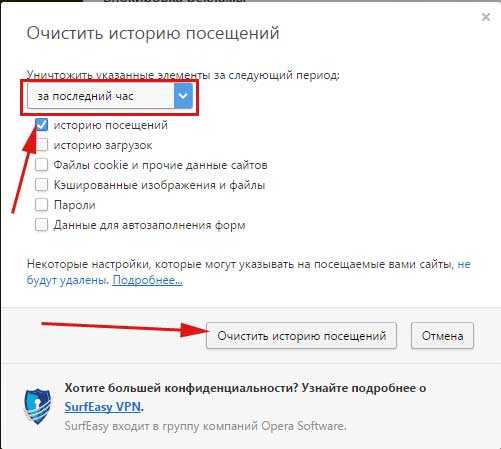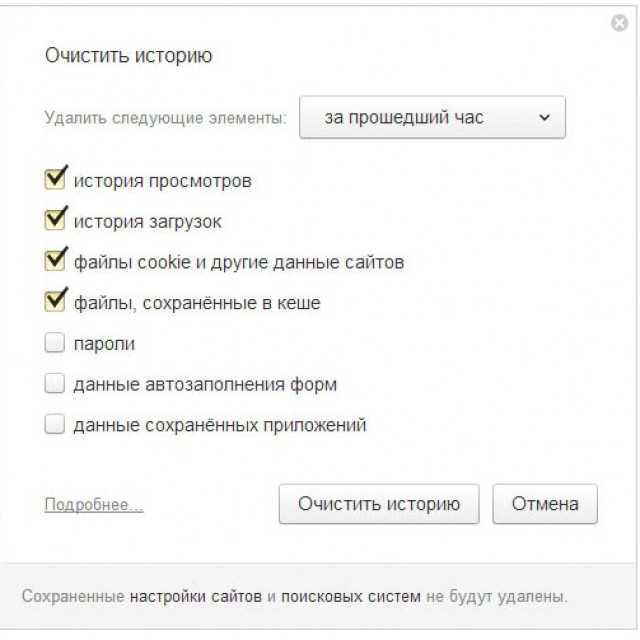Как можно посмотреть и удалить историю операций в Сбербанк Онлайн
Все займы на карту СберБанкаКакой функции доступны пользователям Сбербанк Онлайн?
Чтобы получить доступ к персональной информации, необходимо авторизоваться в личном кабинете. Для этого достаточно ввести логин и пароль.
История операций находится в правом боковом меню (раздел «Личное меню»). После перехода по ссылке клиент финансового учреждения сможет:
- посмотреть данные по нужным платежам, в том числе информацию о получателе;
- совершать операции по неподтвержденным платежным поручениям;
- дублировать уже выполненные платежи;
- отменять платежи, которые находятся в статусе «Исполняется банком» и не успели пройти обработку;
- удалять платежи и заявки, которые хранятся в статусе «Черновик»;
- создавать и редактировать шаблоны для быстрого проведения повторяющихся операций;
- создавать напоминания о необходимости совершить платеж (с указанием даты и периодичности).

Оформить кредитную СберКарту
Как удалить историю операций через сайт «Сбербанк Онлайн»
Полностью очистить историю операций можно только после закрытия карточного счета. Откройте дебетовую карту с бесплатным обслуживанием в другом банке.
Удалить можно только записи с незавершенными платежами. Они могут быть отмечены статусами:
- «Отклонено». Банк отказал в исполнении заявки.
- «Черновик». Такой статус появляется в случаях, когда пользователь недозаполнил или заполнил, но не отправил в обработку заявку на перевод. В итоге она сохраняется в виде черновика в разделе с созданными ранее шаблонами.
- «Отменено». Статус означает, что клиент отменил запрос на совершение платежа до его исполнения.
- «Прервано».
 Выполнение операции было прервано владельцем счета или банком.
Выполнение операции было прервано владельцем счета или банком.
Операции, отмеченные статусом «Исполнено», удалить невозможно.
Теперь стоит рассмотреть, как можно удалить историю платежей в «Сбербанк Онлайн»:
- Авторизоваться в системе.
- Перейти в раздел «История операций».
- Выбрать нужный платеж из списка. Для этого необходимо кликнуть по его названию, сумме, дате или статусу.
- Нажать кнопку «Удалить».
Если статус платежа позволяет проведение удаления, операция исчезнет со списка.
Просмотр истории через Мобильный банк
Клиенты, подключившие услугу Мобильный банк, могут увидеть список операций, отправив на номер 900 смс со словом «История». Запрашиваемая информация придет в виде ответного сообщения.
Если у клиента есть несколько оформленных карт Сбербанка и все они привязаны к одному телефону, в тексте смс необходимо указать 4 последние цифры номера нужной карточки. Запрос при этом будет выглядеть следующим образом: «История хххх», где хххх – данные карты.
Запроса, позволяющего очистить историю операций через Мобильный банк, не существует.
Удаление истории в «Сбербанк Онлайн» с телефона
Вносить коррективы в историю платежей можно только в полной версии «Сбербанк Онлайн». В приложении, разработанном для смартфонов, подобная функция не предусмотрена. Чтобы отредактировать историю и удалить ненужные записи в этом случае нужно:
- Зайти в браузер телефона.
- Перейти на сайт «Сбербанк Онлайн».
- Авторизоваться в системе.
Дальнейшие действия будут такими же, как при входе в личный кабинет с компьютера или ноутбука.
Другие ограничения мобильной версии сервиса
Приложение для смартфонов «Сбербанк Онлайн» позволяет проводить множество операций, но некоторые функции полной версии в нем все же отсутствуют:
- Удаление пунктов из истории независимо от статуса их выполнения. Также невозможно удалить историю переводов в «Сбербанк Онлайн» в телефоне.
- Удаление не проведенных через систему транзакций.

- Редактирование и удаление сохраненных черновиков и созданных шаблонов.
- Закрытие карты.
Несмотря на небольшие недостатки, приложение не теряет популярности среди клиентов банка.
Как очистить историю браузера
Удаление информации о страницах, которые вы посещали в интернете, займёт пару мгновений. Независимо от того, каким браузером вы пользуетесь, если возникла необходимость очистить историю посещений, то сделать это можно буквально в пару кликов. Не играет никакой роли, какой именно софт установлен на вашем компьютере или смартфоне.
Google Chrome
На компьютере в браузере кликните по трём вертикальным точкам в правом углу, в открывшемся меню выберите «Дополнительные инструменты», а там «Очистить данные просмотров…» — определитесь, за какой срок (в поле «Временной диапазон») и какие именно данные вы хотите удалить, а затем нажмите «Удалить данные».
На смартфоне кликните по трём вертикальным точкам в правом углу, в открывшемся меню выберите «История» и нажмите «Очистить историю». Также определите срок и тип информации, которую следует удалить, и кликните «Удалить данные». Помните, что можно удалить конкретную запись, если нажать на значок корзины справа от неё.
Также определите срок и тип информации, которую следует удалить, и кликните «Удалить данные». Помните, что можно удалить конкретную запись, если нажать на значок корзины справа от неё.
Opera
На компьютере справа вверху выберите иконку меню «Настройки», в открывшемся меню найдите раздел «Очистить историю посещений…», в котором установите необходимый период времени и тип информации для удаления, а затем нажмите «Удалить данные».
На смартфоне нажмите красную кнопку «О» справа внизу, найдите иконку «История» в виде часов и в нём справа вверху кликните по иконке корзины, чтобы стереть историю посещений. Также это можно проделать через меню настроек (иконка шестерёнки) и раздел «Очистить историю посещений», где можно выбрать тип удаляемой информации, а ещё можно удалять сведения об отдельных посещённых страницах.
РЕКЛАМА – ПРОДОЛЖЕНИЕ НИЖЕ
Mozilla Firefox
На компьютере в верхнем меню выберите раздел «Журнал», а в нём пункт «Удалить недавнюю историю».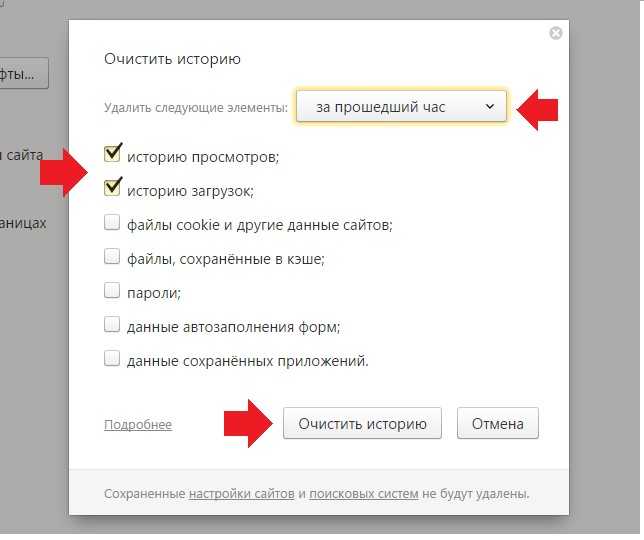 Затем отметьте нужный вам отрезок времени и тип информации для удаления, а затем нажмите «Удалить сейчас».
Затем отметьте нужный вам отрезок времени и тип информации для удаления, а затем нажмите «Удалить сейчас».
На смартфоне нажмите на три вертикальные точки в правом углу, выберите раздел «История» и пункт меню «Удалить историю веб-сёрфинга», а кроме того вы можете по отдельности удалять данные об истории посещения страниц.
Яндекс.Браузер
На компьютере кликните по иконке меню справа вверху, найдите пункт «Дополнительно», а в нём раздел «Очистить историю», где установите период времени и тип сведений для очистки. Нажмите «Очистить» и завершите удаление данных.
На смартфоне нажмите кнопку меню с тремя вертикальными точками, найдите пункт «Настройки», вкладку «Конфиденциальность» и «Очистить данные», где, выбрав данные и срок для удаления, нажмите «Очистить данные», чтобы подтвердить операцию. Можно, удерживая палец на каждой конкретной записи, очищать историю точечно.
Safari
В верхнем меню выберите «История», затем пункт «Очистить историю.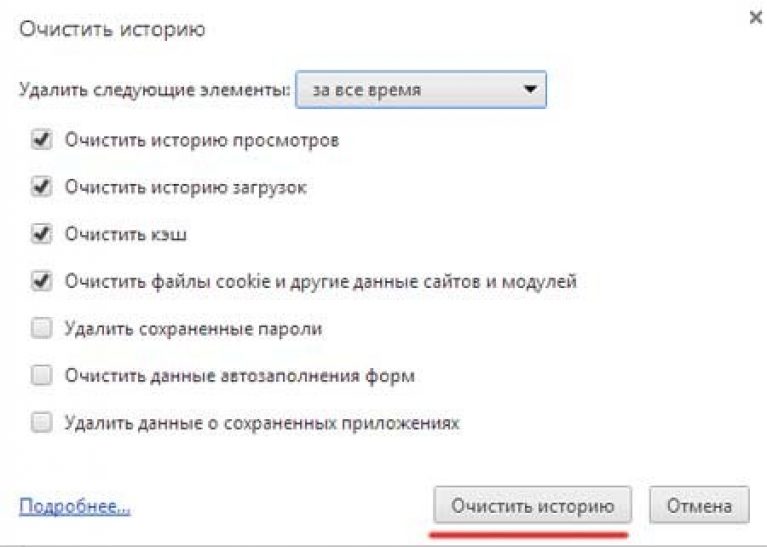 ..», где в выпадающем меню «Очистить» установите «всю историю» и кликните «Очистить историю».
..», где в выпадающем меню «Очистить» установите «всю историю» и кликните «Очистить историю».
Internet Explorer
Справа вверху кликните по иконке шестерёнки, в открывшемся меню выберите вкладку «Безопасность» и раздел «Удалить журнал браузера…». Определитесь, какие сведения вы хотите удалить, установите галочки в нужных пунктах меню и нажмите «Удалить».
Microsoft Edge
Кликните по трём горизонтальным точкам справа вверху, выберите в открывшемся меню раздел «Журнал» и в нём вкладку «Удалить данные о просмотре веб‑страниц». Установив необходимый для очистки временной период и тип сведений, нажмите «Удалить сейчас».
Как видите, ничего сложно и требующего длительной работы в очистке истории посещённых интернет-страниц нет. Каким бы браузером вы ни пользовались.
Как удалить историю в Instagram: ответы на все ваши вопросы
Последнее обновление: 09.01.2023
•
Автор: Branka
Хотя истории в Instagram по умолчанию являются краткосрочным контентом, иногда мы не можем избавиться от них достаточно быстро — сегодняшняя быстро меняющаяся реальность может сделать контент устаревшим или даже неприемлемым и/или неуместным за считанные часы.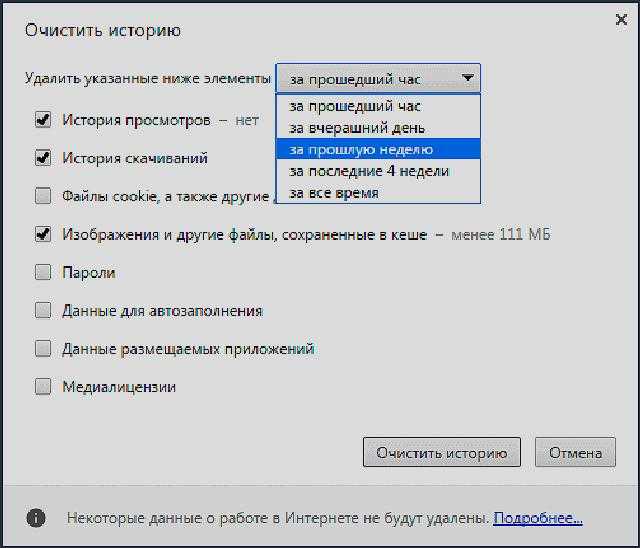 К счастью, выход есть, если вы знаете, как удалить историю из Instagram. Это именно то, что мы собираемся вам показать, так что оставайтесь с нами.
К счастью, выход есть, если вы знаете, как удалить историю из Instagram. Это именно то, что мы собираемся вам показать, так что оставайтесь с нами.
Поскольку полмиллиона пользователей Instagram используют истории ежедневно, неизбежно случаются ошибки — публикуя неправильную историю или беспокоясь о том, что это может кого-то оскорбить — мы все были в этом. К счастью, вам не нужно потеть в течение 24 часов, ожидая истечения срока действия вашей истории Insta.
Как удалить историю в InstagramИтак, давайте посмотрим, как удалить историю IG, прежде чем она нанесет какой-либо (больше) вред.
- Перейдите на страницу своего профиля и коснитесь истории, которую хотите удалить.
- Когда он откроется, проведите вверх от нижней части экрана смартфона.
- Появится меню с несколькими вариантами, включая удаление истории.

- Нажмите «Удалить».
- Подтвердите свое решение, снова нажав «Удалить».
Вуаля! Ваша история удалена из вашего профиля в Instagram. Однако, если вы хотите, чтобы ваша история была в безопасности от посторонних глаз, подумайте о том, чтобы скрыть свою историю в Instagram.
Как удалить архивные истории в InstagramОбратите внимание, что создаваемые вами истории автоматически сохраняются в вашем архиве. Поэтому, если вы хотите, чтобы они тоже исчезли оттуда, вот что вам нужно сделать:
- Перейдите на страницу своего профиля и нажмите на изображение своего профиля.
- Коснитесь трехстрочного меню и выберите «Ваша активность».
- Нажмите «Архив» и выберите историю, которую хотите удалить.
- Нажмите «Удалить».
- Нажмите «Удалить» еще раз, чтобы подтвердить свое решение.

Обратите внимание, что вы также можете полностью отключить архив истории, перейдя в настройки конфиденциальности Instagram.
Основные моменты истории — это хороший способ сохранить ваши любимые истории в Instagram доступными, но иногда вы можете захотеть их удалить. Для этого просто перейдите на страницу своего профиля и нажмите кнопку «Редактировать профиль». В разделе «Основные моменты истории» вы увидите все созданные вами основные моменты истории. Нажмите на тот, который вы хотите удалить, затем нажмите значок корзины. Подтвердите свое решение, и все готово.
Не можете удалить свою историю в Instagram? — Советы по устранению неполадокЕсли у вас возникли проблемы с удалением истории из Instagram, возможно, вы столкнулись с проблемой.
Вы можете перезапустить приложение и очистить кеш, чтобы обновить предыдущие действия. Если это не поможет, дважды проверьте, установлена ли у вас последняя версия приложения Instagram и программного обеспечения вашего смартфона, если на то пошло.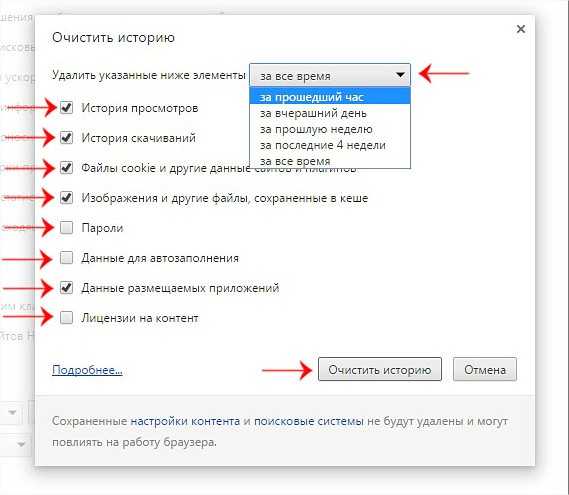
Если что-то по-прежнему не работает, рассмотрите старый добрый перезапуск устройства, который, как мы надеемся, устранит сбой. Наконец, продолжайте и ищите новости о сбоях в работе Instagram, если они есть в вашем регионе, вам может потребоваться просто подождать, пока они не пройдут, прежде чем вы сможете удалить историю из Instagram.
ИтогиЗнание того, как удалять старые истории в Instagram, дает вам больше контроля над тем, чем вы делитесь, и, в конечном счете, привлекает ваших друзей и подписчиков более качественным контентом.
Часто задаваемые вопросы о том, как удалить историю из Instagram Если я удалю историю из Instagram, она останется в моем архиве?Нет. Если вы удалите историю из Instagram до того, как она должна была исчезнуть сама по себе, она также не останется в вашем архиве.
Могу ли я заархивировать историю до 24 часов? Нет, потому что в этом нет необходимости. Истории, которые вы создаете и публикуете в своем профиле Instagram, автоматически сохраняются в вашем архиве.
Истории, которые вы создаете и публикуете в своем профиле Instagram, автоматически сохраняются в вашем архиве.
Если вы удалите истории в Instagram, они исчезнут навсегда. Никто не сможет увидеть его после того, как вы его удалите. И если кто-то сделает репост, он тоже не сможет его увидеть.
Как удалить истории из Instagram через 24 часа?На самом деле нет необходимости знать, как удалить историю в Instagram по прошествии 24 часов, поскольку она просто исчезнет сама по себе. Однако вы можете удалить его из своего архива.
Как удалить историю в Instagram
Истории в Instagram, вероятно, самая популярная часть приложения и, безусловно, та часть, которую используют большинство моих друзей. Они были введены, чтобы остановить рост Snapchat, и работают на удивление хорошо. Они почти идентичны по назначению, но очень хорошо работают в социальной сети, основанной на изображениях. Но что произойдет, если вы опубликуете что-то, а затем передумаете? Можете ли вы удалить историю Instagram?
Но что произойдет, если вы опубликуете что-то, а затем передумаете? Можете ли вы удалить историю Instagram?
Да, можете. Вы можете удалить все, что публикуете.
Несмотря на то, что история в Instagram существует только в течение конечного периода времени, этого все же достаточно, чтобы люди увидели ее, заметили ошибку, пришли в ужас или удивление или что-то еще, что вы не хотите, чтобы они стали. Если вам нужно удалить историю Instagram, вам лучше действовать быстро. Некоторые пользователи заметят и получат доступ к чему-то новому менее чем за минуту!
Истории Instagram доступны для обнаружения. Это означает, что люди, которые не подписаны на вас, могут видеть их в приложении через поиск или в своей ленте. Вам лучше действовать быстро, если вы не хотите, чтобы это увидели.
Удаление истории из Instagram
Удалить историю из Instagram, как и большинство вещей в приложении, на самом деле очень просто. Парой нажатий ваша история будет удалена навсегда.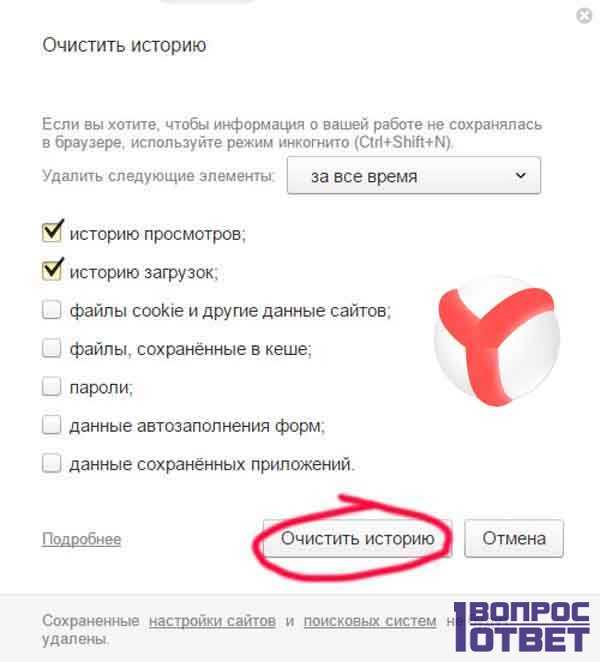 Это то, что нужно помнить, делая это. Режима черновика нет, и отменить публикацию нельзя. Вы можете только удалить его, поэтому, как только вы это сделаете, он исчезнет. У вас все еще есть его копия в вашем архиве историй, если она вам понадобится. Если вас это устраивает, вот как это сделать.
Это то, что нужно помнить, делая это. Режима черновика нет, и отменить публикацию нельзя. Вы можете только удалить его, поэтому, как только вы это сделаете, он исчезнет. У вас все еще есть его копия в вашем архиве историй, если она вам понадобится. Если вас это устраивает, вот как это сделать.
- Откройте свою историю в приложении.
- Выберите значок меню из трех точек в правом нижнем углу экрана.
- Выберите Удалить, а затем снова подтвердите Удалить.
Теперь ваша история в Instagram будет удалена из прямой трансляции. Если кто-то открыл его в то время, эта копия не будет удалена. Когда они закроют эту историю или перейдут к ней, она больше не будет отображаться в приложении.
Удалить историю Instagram из своего архива
Если вы убираете дом или удаляете улики, вы также можете удалить историю Instagram из своего архива. Каждая история, которую вы публикуете, сохраняется в виде копии в вашем архиве историй. Если вы проводите уборку или удаляете улики, а также удаляете свою историю из прямой трансляции, вам также необходимо удалить ее из архива историй.
Вот как:
- Откройте свой профиль Instagram в правом нижнем углу приложения.
- Коснитесь значка трехстрочного меню в правом верхнем углу вашего профиля и выберите значок таймера.
- Выберите историю, которую хотите удалить.
- Выберите значок меню из трех точек справа внизу.
- Выберите Удалить и еще раз Удалить для подтверждения.
Если удаление истории из прямой трансляции оставило вам копию здесь, удаление из вашего архива историй означает, что она ушла навсегда. Все копии Истории будут полностью удалены из Instagram.
Удалить историю Instagram из основных моментов
Основные моменты Instagram — это ваш способ сохранить историю более 24 часов. Это постоянный список историй, к которым вы можете получить доступ из своего профиля. Это также где-то еще, откуда вам нужно удалить историю, если вы убираете дом. Помимо live и вашего архива историй, если вы сохранили его как Highlight, вам также может понадобиться удалить его оттуда.
Вот как:
- Перейдите к своему профилю и выберите «Основные моменты».
- Выберите историю, которую хотите удалить, и нажмите и удерживайте ее.
- Выберите Удалить выделение.
Вы также можете выбрать «Выделить» и использовать значок меню из трех точек, чтобы получить доступ к команде удаления, как указано выше.
Удалить пост или видео из Instagram
Поскольку мы настроены на уборку, я также могу показать вам, как удалить пост или видео, если вы не знаете. Он использует ту же методологию, что и Stories, и так же прост.
- Выберите пост или видео, которое хотите удалить.
- Выберите значок меню из трех точек.
- Выберите «Удалить» и «Удалить» еще раз, чтобы подтвердить удаление.
Если это кажется немного резким, у публикации есть опция, которой нет в Stories, опция отмены публикации. Вы можете заархивировать публикацию в Instagram, которая удалит ее из прямой трансляции, чтобы никто не мог ее увидеть, но сохраните ее в своем приложении, чтобы вы могли получить к ней доступ при необходимости.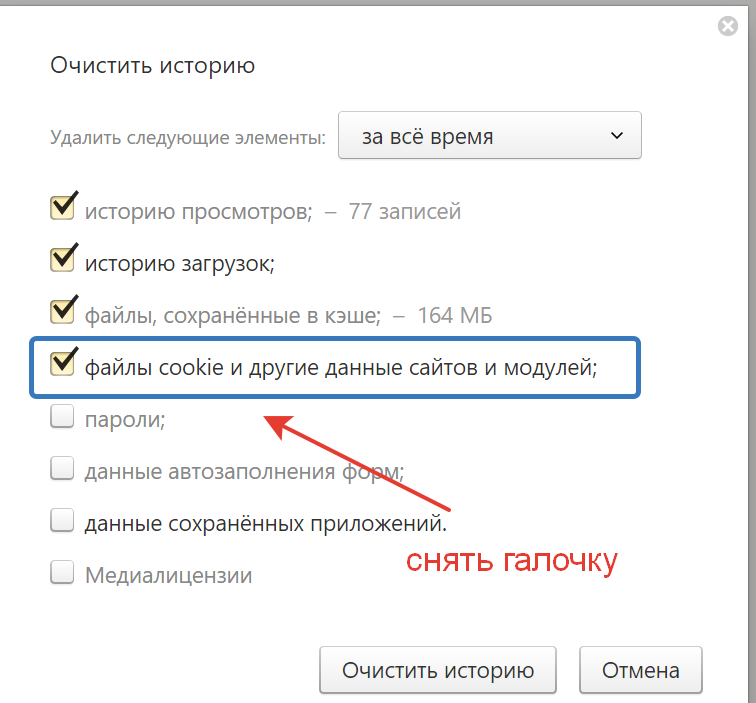


 Выполнение операции было прервано владельцем счета или банком.
Выполнение операции было прервано владельцем счета или банком.